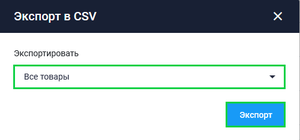Как загрузить и выгрузить товары Excel?: различия между версиями
Перейти к навигации
Перейти к поиску
Merkulov (обсуждение | вклад) |
Merkulov (обсуждение | вклад) |
||
| Строка 105: | Строка 105: | ||
= Как выгрузить товары из Личного кабинета БИФИТ Бизнес в формате CSV = | = Как выгрузить товары из Личного кабинета БИФИТ Бизнес в формате CSV = | ||
[[Файл:Экспорт товаров ЛК.png|thumb]] | |||
Для того чтобы выгрузить товары из Личного кабинета '''БИФИТ Бизнес''' совершите следующие действия: | Для того чтобы выгрузить товары из Личного кабинета '''БИФИТ Бизнес''' совершите следующие действия: | ||
* Перейдите в подраздел '''Склад → Товары''' | * Перейдите в подраздел '''Склад → Товары''' | ||
* Нажмите на кнопку [[Файл: Экспорт.png]] | * Нажмите на кнопку [[Файл: Экспорт.png]] | ||
* | * Во всплывающем окне выберите '''Все товары''' | ||
* | * Нажмите кнопку '''''Экспорт''''' | ||
После этого в браузере автоматически начнется загрузка СSV-файла с номенклатурой организации. | |||
Версия 17:40, 5 октября 2022
Для единовременной загрузки множества товаров в систему БИФИТ Касса вы можете воспользоваться функционалом, представленным на странице Товары
- Перейдите в раздел меню Розница → Учет, в группе Справочник выберите пункт Товары
- В верхней панели нажмите на кнопку импортирования данных из CSV файла.

- В открывшемся окне нажмите кнопку Скачать шаблон
- Откройте на своем устройстве скаченный CSV файл с шаблон заполнения товаров.
- Заполните таблицу файла в соответствии с информацией, указанной в таблице ниже. Сохраните CSV файл в формате "CSV(разделители-запятые)", после заполнения нужных вам товаров.
- Нажмите на кнопку
 Выберите файл для загрузки и в открывшемся окне выберите CSV файл с товарами на своем устройстве, нажмите кнопку Открыть.
Выберите файл для загрузки и в открывшемся окне выберите CSV файл с товарами на своем устройстве, нажмите кнопку Открыть. - В окне Импорт из CSV нажмите кнопку Импорт
Подождите несколько секунд, прежде чем новые товары появятся в списке ваших товаров. После добавления в верхней правой части экрана появится уведомление об успешной загрузке товаров.
В случае неудачной загрузки скачайте отчет, нажав кнопку Скачать отчет и откройте его на вашем устройстве - в нем будут перечислены причины сбоя добавления товаров.
| Обозначение | EXTERNAL_ID | ID | NAME | PRICE | BARCODE | VENDOR_CODE | NDS | PAYMENT_SUBJECT | GROUP | CURRENCY_CODE | COUNTRY_CODE | UNIT_CODE | PURCHASE_PRICE | WEIGHTED | ALCOHOL | GTIN | MARK_TYPE | GROUPED | MODIFIERS | INGRIDIENTS | GOOD_TYPE |
| Описание | Идентификатор товара присваиваемый карточке товара от внешнего ПО | Идентификатор номенклатуры; (Обязательное поле) | Наименование номенклатуры | Цена | Штрих-код | Артикул | НДС | Предмет расчета | Группы, в которые вложена номенклатура | Код валюты по классификатору ОКВ | Код страны по классификатору ОКСМ | Код единицы измерения по классификатору ОКЕИ | Закупочная цена | Признак весового товара | Признак алкогольной продукции | GTIN — 14-значный номер из кода маркировки | Признак маркировки товара | Признак принадлежности к группе товаров | ID модификаторов для блюда, приготовленного по рецепту | ID ингридиентов(комплектующих) для рецепта(комплекта) | Тип товара |
| Пример | НФ-00000001 | int_1 | Салат | 54.00 | 1234567890000 | 1234567 | 20 | 1 | Фрукты#Цитрусовые | 643 | 643 | 796 | 36.00 | 1 | 01047800044437 | int_2?1|int_3?2 | int_3?1|int_4?6 | DEFAULT | |||
| Примечание | В данном примере указан EXTERNAL_ID, который был сформирован произвольно программой 1С при создании в ней товара | ID должен быть уникальным для каждой позиции. Именно по этому признаку идентифицируется номенклатура | Разделитель – точка. | Штрих-коды по 8, 13 или 128 символов. Перечисление через символ "|" | По умолчанию присваивается НДС 20% | Значения присваиваются в соответствии с таб.29 ФФД 1.05. Например: 1 – Товар, 4 - Услуга | Вложенность групп определяется знаком «#» | Код валюты можно посмотреть по ссылке: https://classifikators.ru/okv | Код страны можно посмотреть по ссылке: https://classifikators.ru/oksm | Код единицы измерения можно посмотреть по ссылке: https://classifikators.ru/okei | По умолчанию = 0,00 руб. Разделитель – точка. | 1 – весовой товар. По умолчанию поле пустое (не весовой товар) | 1 – алкогольная продукция. По умолчанию поле пустое (не алкогольная продукция) | 14-значный номер из кода маркировки, который хранится в международной базе GS1 | 2 - табак. По умолчанию поле пустое (не маркируемый товар) | Если товар состоит в группе товаров, например "Фрукты", в поле необходимо проставить "1", если товар является отдельной позицией, то поле остается пустым | ID может быть несколько, перечисление через символ "|". Конструкция int_2?1. Если количество модификатора больше 1, то вместо 1 введите любое количество | ID может быть несколько, перечисление через символ "|". Конструкция int_2?1. Если количество ингредиента больше 1, то вместо 1 введите любое количество | DEFAULT - товар, KIT - комплект, RECIPE - рецепт |
Как выгрузить товары из Личного кабинета БИФИТ Бизнес в формате CSV
Для того чтобы выгрузить товары из Личного кабинета БИФИТ Бизнес совершите следующие действия:
- Перейдите в подраздел Склад → Товары
- Нажмите на кнопку

- Во всплывающем окне выберите Все товары
- Нажмите кнопку Экспорт
После этого в браузере автоматически начнется загрузка СSV-файла с номенклатурой организации.